- コラボレーター
- SELECK
【2025年向け最新】編集部厳選!本当に業務に役立つAIツール8選を用途別にご紹介!
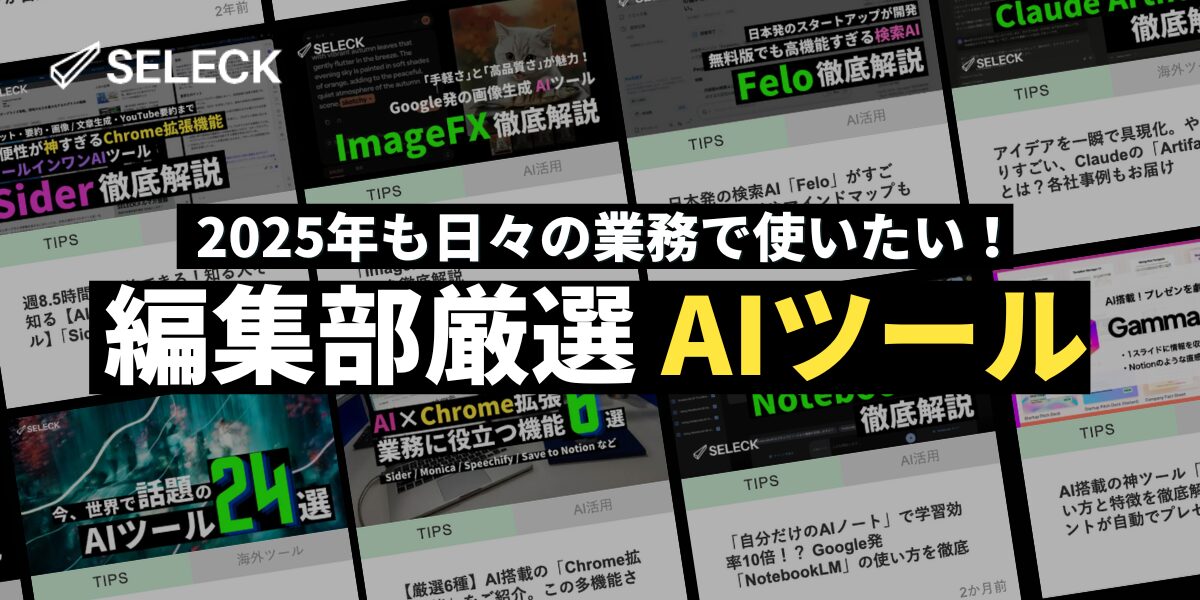
こんにちは、SELECK編集部です。2024年も残すところあとわずか。秋らしい日が少なかったためか、例年以上にあっという間に年末を迎えた感覚がありましたが、皆様はいかがお過ごしでしょうか。
さて、昨年に引き続き、今年も数多くのAIツールが登場しましたね…!まさに「AIツール群雄割拠の時代」といえますが、まだまだ「実務で本当に使えるのはどれか」と悩まれている方も多いのではないでしょうか?
そこで今回は、2024年に編集部が注目・実践検証したAIツールの中から「日常使いのツール」として活躍する8つのAIツールを厳選してお届けします!
なお、今回は主に「ビジネス職」に就いている方向けのツールがメインです。加えて、すでに多くの方が利用中のChatGPTやClaude、NotionAIなどのポピュラーなツールは除きました。
各ツールは、「導入のハードルが低く、日常業務の中に組み込める」「AIツール初心者の方でも簡単に利用できる」という点を踏まえて厳選しています。
実務に即した活用シーンとともにご紹介しますので、年末年始の休暇中にぜひお試しあれ。
<目次>
- 【検索・リサーチ】日本発スタートアップが開発「Felo」
- 【画像生成】高品質な画像を簡単に「ImageFX」
- 【記事・YouTube要約】機能が豊富すぎる「Sider」
- 【議事録生成】会議に同席せずに文字起こし「Tactiq」
- 【情報整理】自分だけのデータベースを構築「NotebookLM」
- 【プロトタイプ作成】アイデアを一瞬で具現化「Claude Artifacts」
- 【文字起こし】数時間の音声も精度高く一発で書き起こし「Gemini」
- 【プレゼン資料作成】簡単な資料作成なら一択「Gamma」
※本記事に掲載している情報は、記事公開時点のものになります。サービスのアップデートにより情報が記事公開時と異なる可能性がございますので予めご了承ください。最新の情報については、各種ツールの公式サイトをご参照ください。また、記事の内容についてご意見や修正のご提案がございましたらこちらまでお願いします。
1.【検索・リサーチ】日本発スタートアップが開発「Felo」
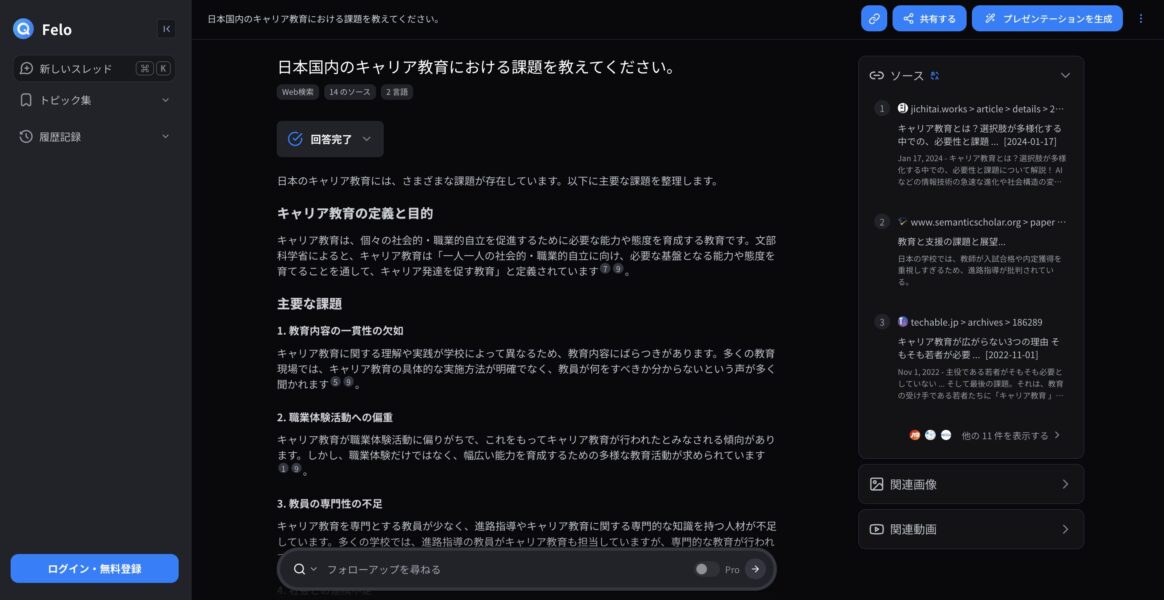 まずご紹介するのは、日本発のスタートアップ企業Sparticle社が開発した、AI検索エンジン「Felo」です。主な特徴としては以下のような点が挙げられます。
まずご紹介するのは、日本発のスタートアップ企業Sparticle社が開発した、AI検索エンジン「Felo」です。主な特徴としては以下のような点が挙げられます。
- 多言語対応:日本語で質問を入力するだけで、世界中の情報を参照した最適な回答が得られる
- SNSソースの活用:XやRedditなどのSNSからも情報を抽出でき、最新のトレンドや話題にも対応
- 全ネットワーク検索:複数の検索プラットフォームから情報を収集し、 単一の検索エンジンでは見つからない情報も提供
- 高度なAI技術:GPT-4oやClaude 3.5などの大規模言語モデルを使用しており、高精度な検索結果を得られる
- 多機能:マインドマップや パワーポイントのスライド、画像の生成ができる
- 広告なし:無料版でも広告が表示されないため、快適な検索体験が可能
検索機能における大きな特徴は、豊富な情報ソースと精密な絞り込み機能です。
回答に対して複数の参照元が提示されるため、情報の正確性の確認や深掘りがしやすい点がメリットです。また、「フォーカス機能」により、通常のWeb検索はもちろん、SNS、学術論文、特定のドキュメントなど、目的に応じて検索範囲を柔軟に設定できます。
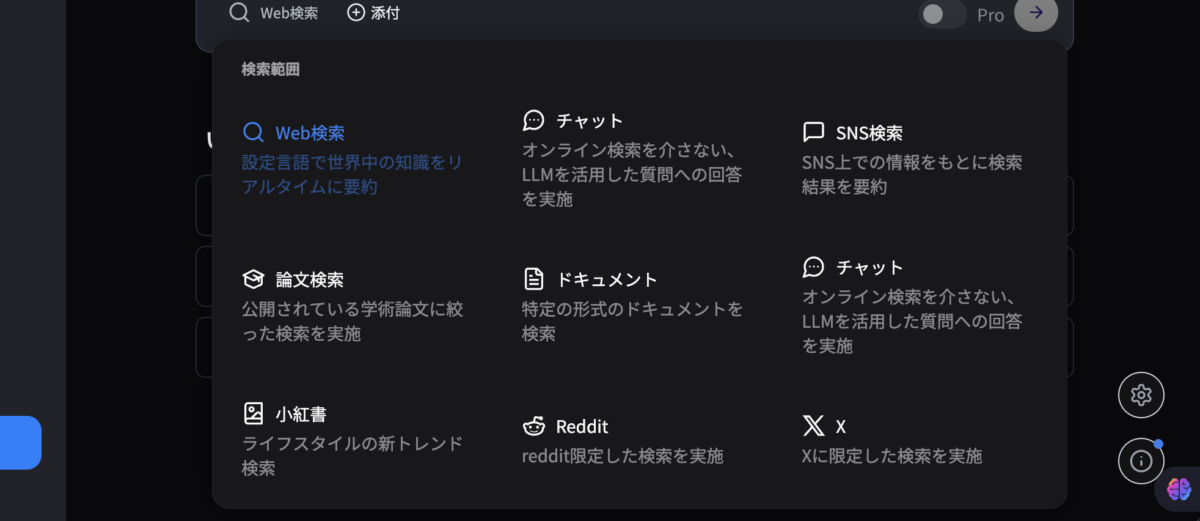 さらに、他のAI検索エンジンと一線を画すのが、情報収集から整理・可視化までを一貫して行える点でしょう。検索結果を別のAIツールを使ってまとめ直す…といった必要がなく、スライドやマインドマップ、画像の生成まで、Feloひとつで完結できちゃうんです。
さらに、他のAI検索エンジンと一線を画すのが、情報収集から整理・可視化までを一貫して行える点でしょう。検索結果を別のAIツールを使ってまとめ直す…といった必要がなく、スライドやマインドマップ、画像の生成まで、Feloひとつで完結できちゃうんです。
マインドマップはたったのワンクリックで完成!色やデザインも好みに変更できます。検索結果を構造化・視覚的にし、全体像が把握しやすくなりますね。
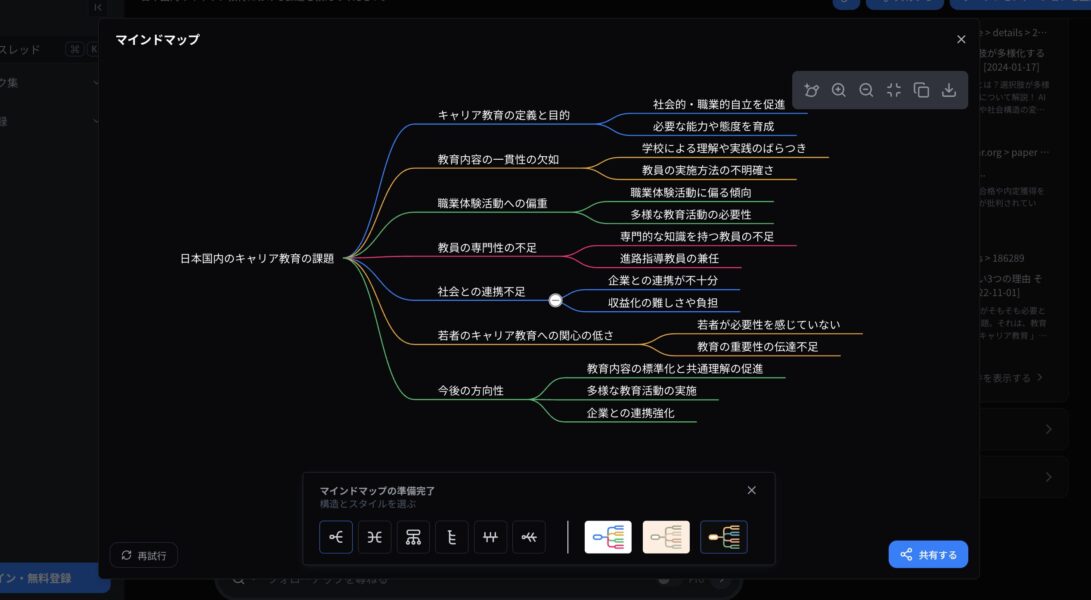 プレゼン資料化もお手のもの。アウトラインを編集してデザインを選ぶだけで、パワーポイント形式の資料が完成します。豊富なテンプレートから、ビジネスプレゼンからカジュアルな発表まで、用途に応じて最適なものを選択できます。
プレゼン資料化もお手のもの。アウトラインを編集してデザインを選ぶだけで、パワーポイント形式の資料が完成します。豊富なテンプレートから、ビジネスプレゼンからカジュアルな発表まで、用途に応じて最適なものを選択できます。
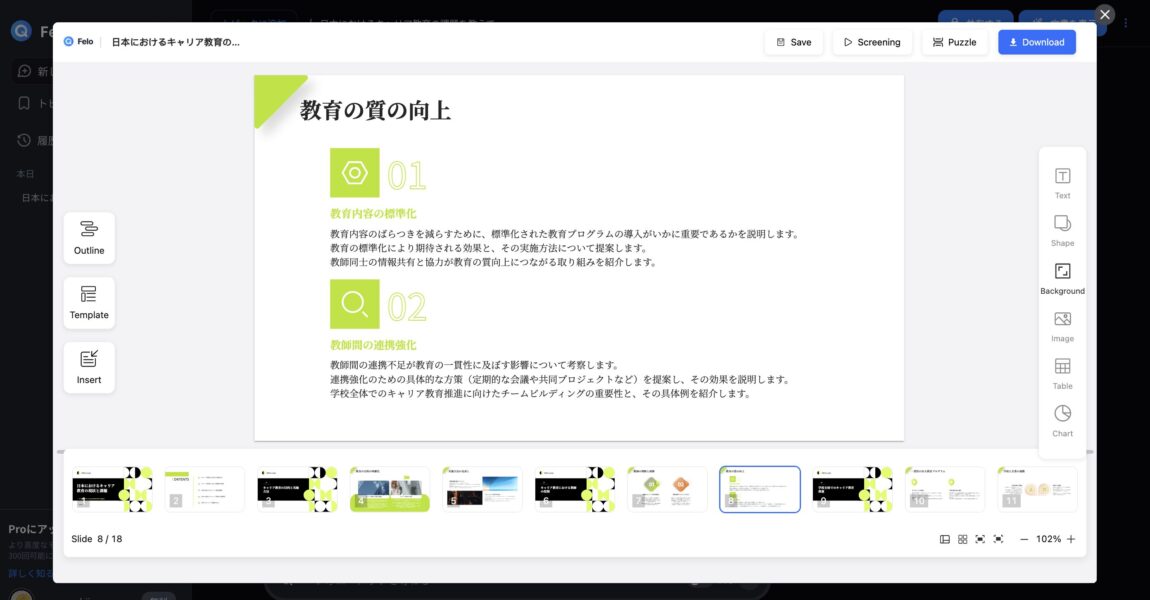 さらに、Notionとの連携機能も見逃せません。検索結果をワンクリックでNotionに保存でき、情報の整理やチーム内での情報共有がスムーズに行えます。
さらに、Notionとの連携機能も見逃せません。検索結果をワンクリックでNotionに保存でき、情報の整理やチーム内での情報共有がスムーズに行えます。
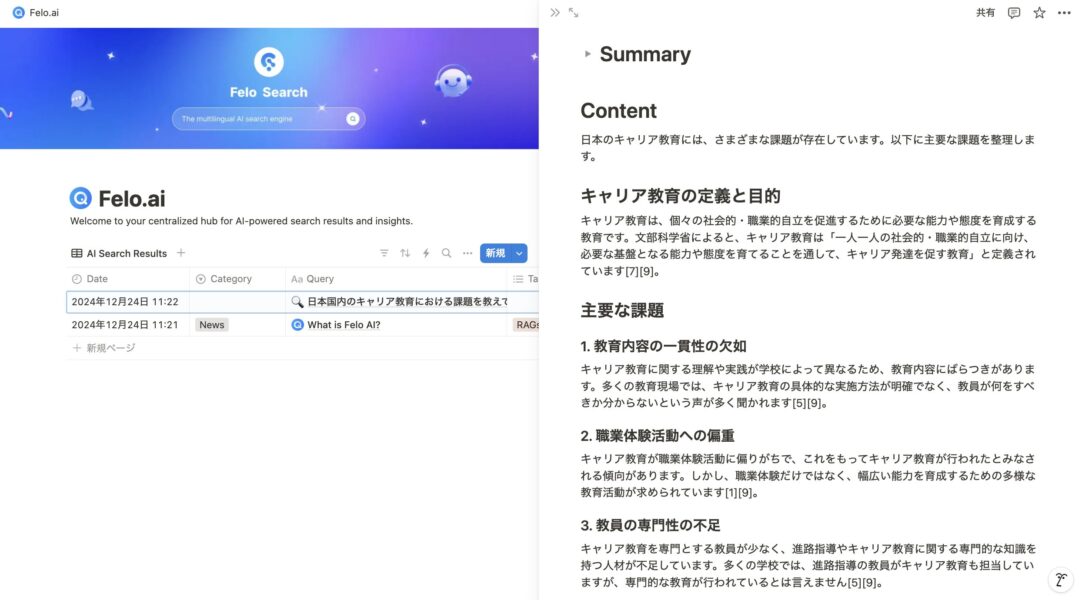 会員登録せずともすぐ使えますので、まだFeloを使ったことがないという方はぜひ試してみてはいかがでしょうか。
会員登録せずともすぐ使えますので、まだFeloを使ったことがないという方はぜひ試してみてはいかがでしょうか。
▼詳しい使い方・料金体系などはこちら
日本発の検索AI「Felo」がすごい!スライドやマインドマップも作れる多機能さが売り – SELECK
2.【画像生成】高品質な画像を簡単に「ImageFX」
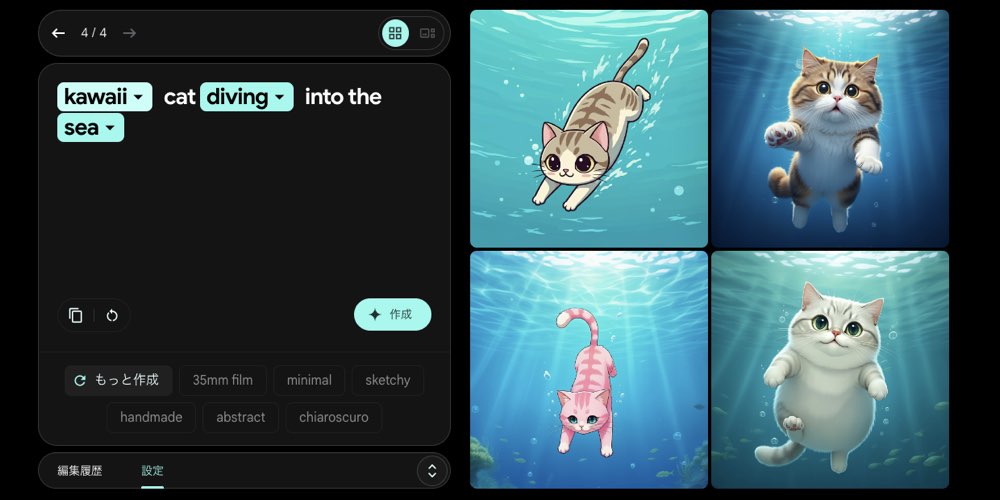 「ImageFX」は、Googleが開発した画像生成AIツールです。近年、数多くの画像生成AIが登場しましたが、ImageFXが優れている点は、やはりその「使いやすさ」と「高品質さ」でしょう。
「ImageFX」は、Googleが開発した画像生成AIツールです。近年、数多くの画像生成AIが登場しましたが、ImageFXが優れている点は、やはりその「使いやすさ」と「高品質さ」でしょう。
画像生成系のAIツールはここ数年、いくつものツールで世を賑わせましたが、特にImageFXが優れている点は、やはりその使いやすさと高品質さでしょう。
主な特徴は以下の通りです。
- 利用料無料:Googleアカウントがあれば誰でも無料で利用できる
- 使いやすさ:テキストプロンプトだけで、多様な画像を生成できる
- 表現力:フォトリアリスティックからアート調まで、多彩な画像を生成可能
- 編集機能:生成された画像の部分的な編集や、全体的なスタイル変更が用意に可能
特筆すべき機能が「エクスプレッシブチップス(Expressive Chips:表現力チップ)」です。画像を生成後、プロンプトの一部がドロップダウンリストに変化して、部分的な変更が可能です。
 さらに編集機能では、エクスプレッシブチップスで選択できない細かな部分も自由に修正でき、理想の画像により近づけることができます。
さらに編集機能では、エクスプレッシブチップスで選択できない細かな部分も自由に修正でき、理想の画像により近づけることができます。
 試しに、生成された猫の画像の目元を選択し、「ブルーの目に変えて」と入力したところ下図のように変更されました。
試しに、生成された猫の画像の目元を選択し、「ブルーの目に変えて」と入力したところ下図のように変更されました。
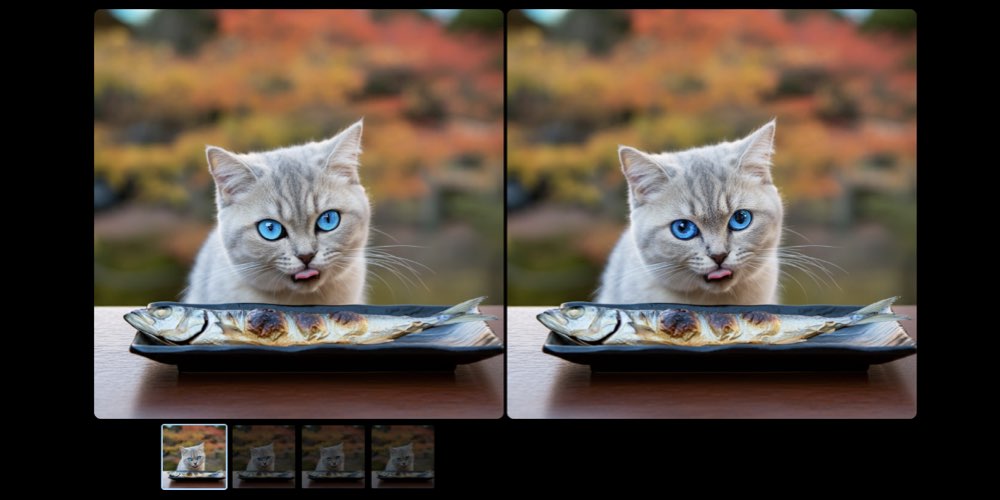 一部分だけでなく、画像全体のスタイル変更も可能です。試しに「スケッチ(sketchy)」を選択して生成された画像がこちら。レゼン資料や記事のサムネイル、SNSの投稿など、利用用途に応じて最適なスタイルに簡単に変えられるのも便利ですね。
一部分だけでなく、画像全体のスタイル変更も可能です。試しに「スケッチ(sketchy)」を選択して生成された画像がこちら。レゼン資料や記事のサムネイル、SNSの投稿など、利用用途に応じて最適なスタイルに簡単に変えられるのも便利ですね。

▼こちらの記事ではプロンプト作成時の「裏技」もご紹介しています
【裏技あり】Googleの画像生成AI「ImageFX」が最高!使い方・始め方を徹底解説 – SELECK
3.【記事・YouTube要約】機能が豊富すぎる「Sider」
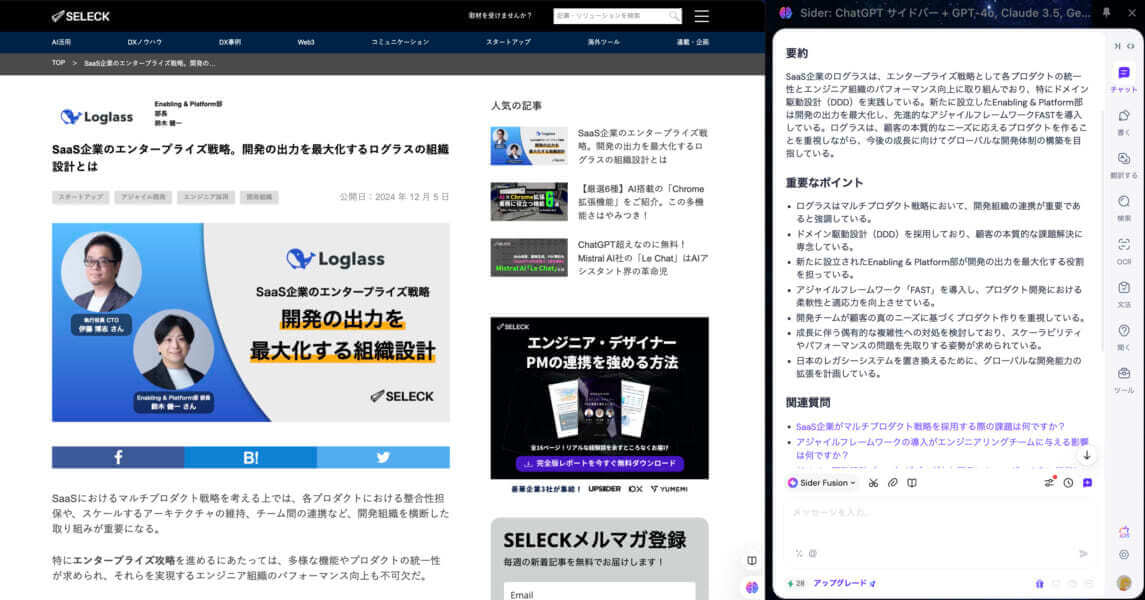 「Sider」は、GPT-4o miniやClaude 3.5 Sonnet、Gemini 1.5など最新のAIモデルをブラウザアシスタントとして利用できる拡張機能です。筆者としては今年最も感動したAIツールでした…!
「Sider」は、GPT-4o miniやClaude 3.5 Sonnet、Gemini 1.5など最新のAIモデルをブラウザアシスタントとして利用できる拡張機能です。筆者としては今年最も感動したAIツールでした…!
最大の特徴は、新しいタブを開くことなくサイドバーで気軽にAIを活用できる点にあります。サイドバーだと邪魔だな…という場合でも、下図のようにポップアップ式で利用もできます。
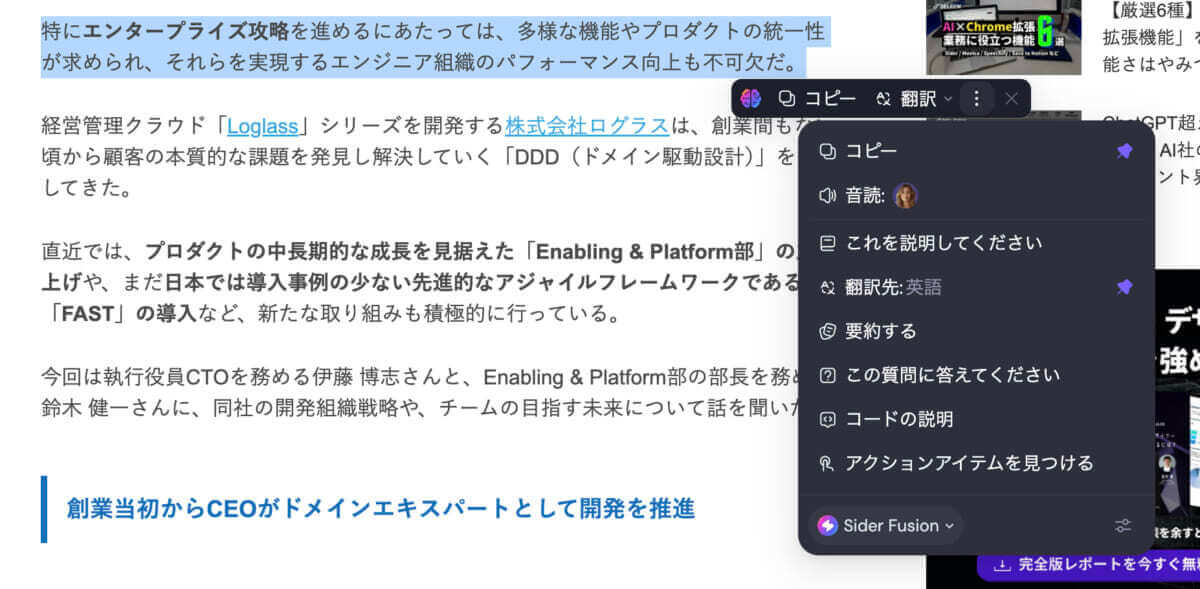 では、具体的にどのような機能があるのかというと、本当に多種多様すぎてここには書ききれないのですが…主な機能は下記の通りです。
では、具体的にどのような機能があるのかというと、本当に多種多様すぎてここには書ききれないのですが…主な機能は下記の通りです。
- 情報収集の効率化:記事や動画などのWebコンテンツをワンクリックで要約
- リサーチ:ドメインを指定した形での検索やチャット(閲覧中のコンテンツ内・Web上すべて・Wikipedia・YouTube)
- 翻訳:選択したテキスト箇所を50以上の言語で翻訳、読み上げが可能
- 動画活用:YouTube動画の概要・ハイライトを一瞬で生成
- データ変換:音声データや画像からテキストを抽出
- 文章作成:ブログ記事やメール、SNSコンテンツなど文章の作成サポート
これだけでもかなり便利じゃないですか…?しかも、これらの機能のほとんどが「無料」で使えちゃうというのも驚きです。
さらに、Siderの特筆すべき特徴として挙げられるのが「グループAIチャット」機能です。これは、入力内容に応じて最適なAIモデルを動的に選択し、回答を生成してくれるというもの。
主に下記のようなAIモデルから回答を生成してくれます。
Sider Fusion / GPT-4o mini / Claude 3 haiku / Claude 3.5 Haiku / Claude 3.5 Sonnet / Gemini 1.5 Flash / Gemini 1.5 Pro / Llama 3.1 70B / Llama 3.1 405B / GPT-40 / Llama 3.1 405B
実際の活用イメージはこのような形です。検索時には、Web上の情報だけでなく、記事やPDFなどWebコンテンツ内に限定して検索・チャットをすることも可能です。
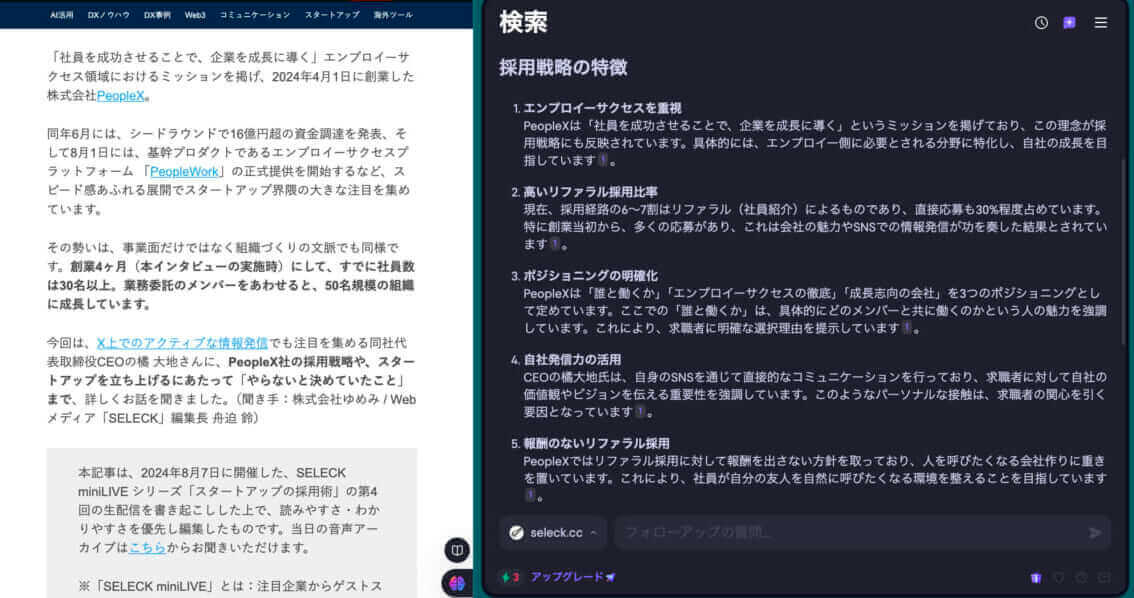 なかでも特に嬉しい機能が、YouTube動画の要約・ハイライト生成機能ではないでしょうか…!
なかでも特に嬉しい機能が、YouTube動画の要約・ハイライト生成機能ではないでしょうか…!
字幕付きの動画のみという制限はありますが、YouTube動画を開くと画面右に表示される「要約ビデオ」というボタンをクリックするだけで一瞬で生成できます。
長尺の動画を最後まで見ずとも要点を素早く把握できるため、情報収集が効率化されそうですね。日常的にYouTubeを使って情報収集している方にはぜひ使っていただきたいツールです。
▼詳しい使い方・料金体系などはこちら
週8.5時間を節約できる!知る人ぞ知る【AI×Chrome拡張の神ツール】「Sider」を徹底解説 – SELECK
4.【議事録生成】会議に同席せずに文字起こし「Tactiq」
次にご紹介するのは、オンライン会議のアシストツール「Tactiq」です。Google meet、Zoom、Webexなど、主要なビデオ会議ツールに対応した文字起こしAIです。
その大きな特徴は「同席不要で文字起こしが可能」という点です。従来の文字起こしツールでは、ボットが会議に参加する必要があり、相手に心理的負担をかける懸念がありましたが、Tactiqではその心配が不要です。
また、Tactiqでは文字起こし以外にも以下のような機能が利用できます。
- 会議記録:スピーカーを判別しながら、リアルタイムで文字起こし
- 要約・分析:会議内容の要約作成とアクションアイテムの提案
- 自動保存:チャット内容を含む会議記録の自動保存
- コミュニケーション支援:フォローアップメールの自動生成
- チーム連携:SlackやMicrosoft Teamsでのサマリー共有
- 外部連携:Google Drive、Notion、HubSpotへの自動保存機能
利用方法もとても簡単。Chrome拡張機能をインストールし、任意の会議ツールを起動するだけで準備完了です。会議がスタートすると画面右側にウィンドウが表示され、文字起こしを開始してくれる形です。
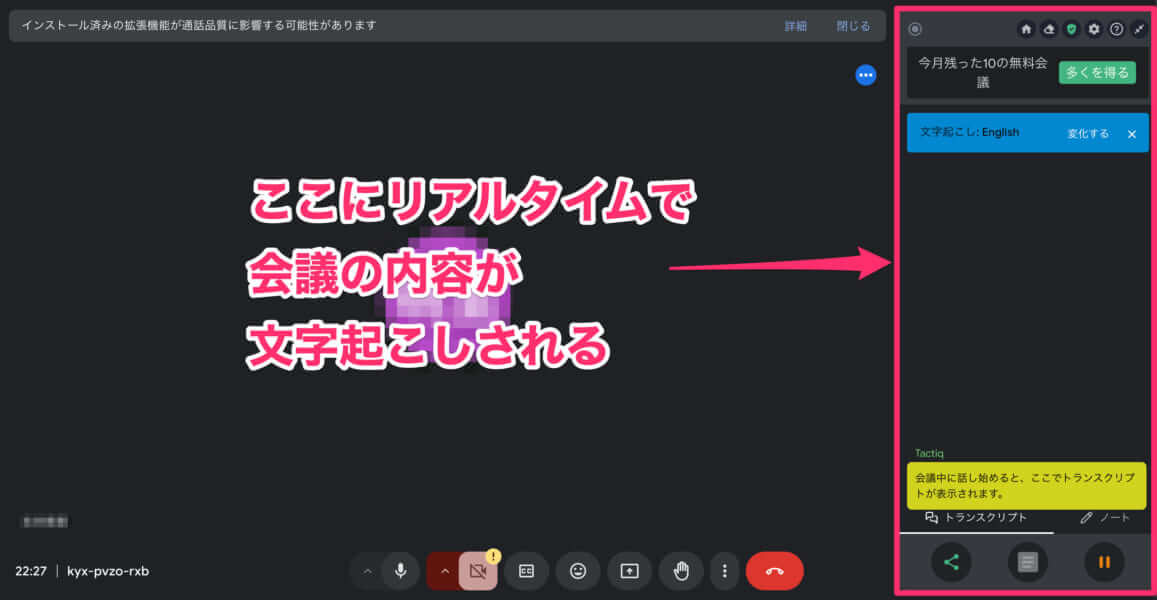 そして、会議が終わればTactiqのダッシュボード画面に自動保存されるため、会議内容の見直しやチーム内での共有もスムーズにできます。
そして、会議が終わればTactiqのダッシュボード画面に自動保存されるため、会議内容の見直しやチーム内での共有もスムーズにできます。
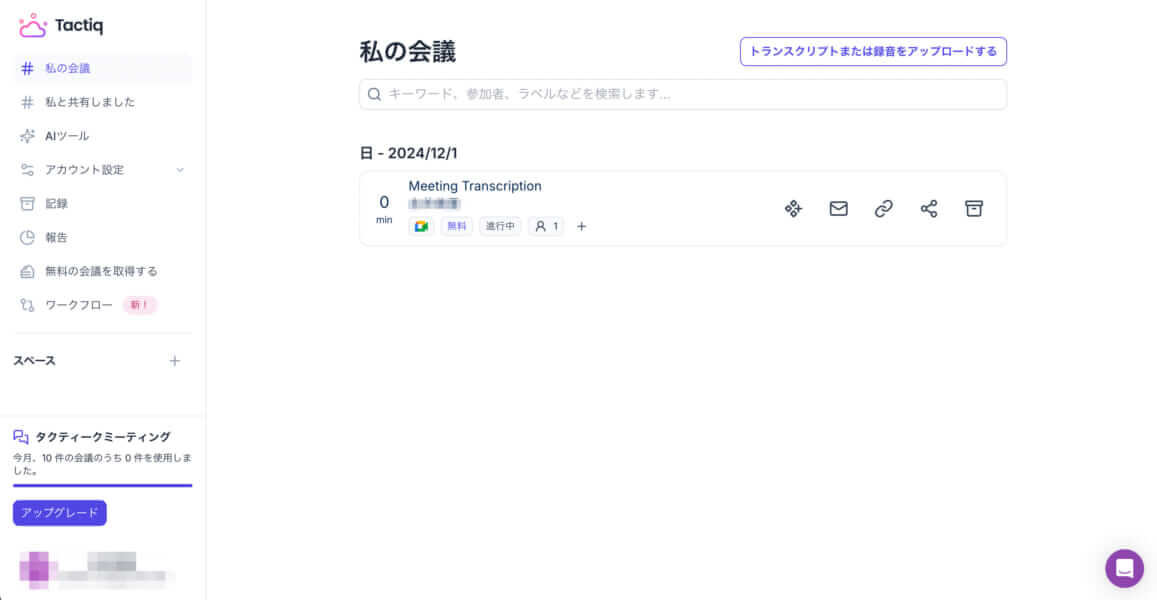 ▼こちらの記事では、AI技術を搭載したChrome拡張機能をいくつかご紹介しています
▼こちらの記事では、AI技術を搭載したChrome拡張機能をいくつかご紹介しています
【厳選6種】AI搭載の「Chrome拡張機能」をご紹介。この多機能さはやみつき! – SELECK
5.【情報整理】自分だけのデータベースを構築「NotebookLM」
 「AIと対話すればするほど、情報が溢れてしまって整理が追いつかない…」「トピックやテーマ別に情報を整理したい…」という方におすすめなのが、Googleが開発したAI搭載ノートブックツール「NotebookLM」です。
「AIと対話すればするほど、情報が溢れてしまって整理が追いつかない…」「トピックやテーマ別に情報を整理したい…」という方におすすめなのが、Googleが開発したAI搭載ノートブックツール「NotebookLM」です。
自身のGoogleフォルダ内のデータやPDF、YouTube動画などのデータを学習させた上で、ノートブック形式で情報を整理できます。
これだけ聞くと他のノートブックツールと一緒では…?と思われそうですが、その最大の特徴は、「ユーザーがアップロードしたデータからのみ情報を抽出・要約してくれる」という点にあります。
一般的なAIツールは開発企業独自のデータベースやWeb上の情報など、事前学習された幅広いデータから回答を生成するため、不正確な情報が混じる可能性がありました。一方で、NotebookLMは学習範囲を限定することでハルシネーション(誤った回答)を最小限に抑えられます。
読み込みが可能なデータ形式は以下の通りです。
Googleドキュメント・スライド / PDFファイル / Markdown / テキスト / WebページのURL / YouTube動画 / 音声ファイル(MP3、WAV)
NotebookLMでは、他にも下記のような機能が搭載されています。
- 情報整理:読み込ませたデータについて、要約・AIチャットが可能
- 独自のデータベース構築:1ノートあたり最大50個のソースを追加可能
- コンテキスト理解:回答の参照箇所がインラインで表示され、文脈の確認が容易
- コンテンツ作成:生成内容からのポッドキャスト作成(※現在は日本語非対応)
- 共有機能:作成したノートブックを他のユーザーと共有可能
実際の利用画面はこのような形です。下図は「概要」を生成してもらった場合ですが、他にも「学習ガイド」や「関連アイデアの提案」など学びを深める機能が充実しています。
 ▼詳しい使い方・料金体系などはこちら
▼詳しい使い方・料金体系などはこちら
「自分だけのAIノート」で学習効率10倍!? Google発「NotebookLM」の使い方を徹底解説 – SELECK
6.【プロトタイプ作成】アイデアを一瞬で具現化「Claude Artifacts」
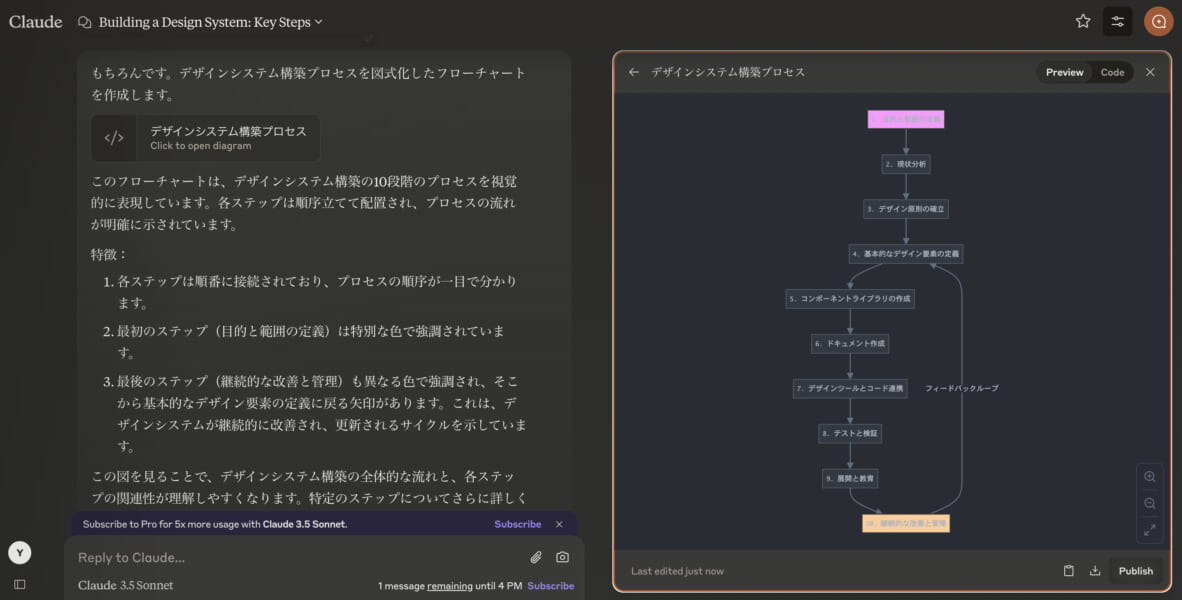 高度なタスク処理能力をもち、すでに多くの方が使ったことがあるであろう大規模言語モデル「Claude」。このClaudeの便利機能が「Artifacts」です。
高度なタスク処理能力をもち、すでに多くの方が使ったことがあるであろう大規模言語モデル「Claude」。このClaudeの便利機能が「Artifacts」です。
これは、AIが生成したコンテンツをより構造化・視覚化できる機能で、主に以下のようなことが実現できます。
- コンテンツ生成:テキスト、図表、Reactコンポーネントなど、多様な形式のコンテンツを生成できる
- コード管理:コンテンツのコードを表示し、コピーやダウンロードも可能
- 動作確認:アプリを生成した場合、その場で動作を確認できる
- 共有機能:生成したコンテンツを一般公開・URLで簡単に外部共有できる
- 履歴管理:「バージョン履歴機能」で、過去の生成内容を遡れる
- 共有機能:他の人が作成したコンテンツを自分のアカウントで実行・編集できる
コンテンツに関しては、以下のようなものを超簡単に作成できます。筆者自身、プロダクトのイメージ画面をArtifactsで作成してチーム内で同意を取ってからfigmaに落とし込む、といった使い方でよく利用していました。
- ソフトウェア開発(コーディング)
- プロトタイピング作成
- データの分析・可視化
- グラフ化(SVGまたはReactコンポーネント)
- データフロー図の生成(Mermaid)
▼会社業績のグラフ化

▼フローチャート
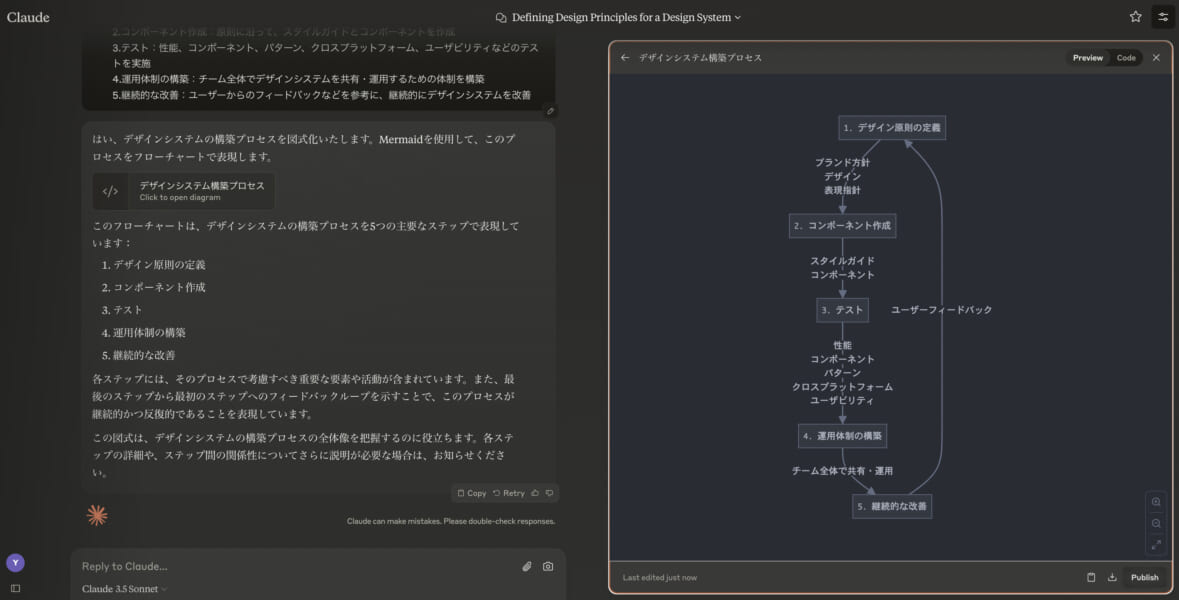
▼タスク管理ツールのデザイン
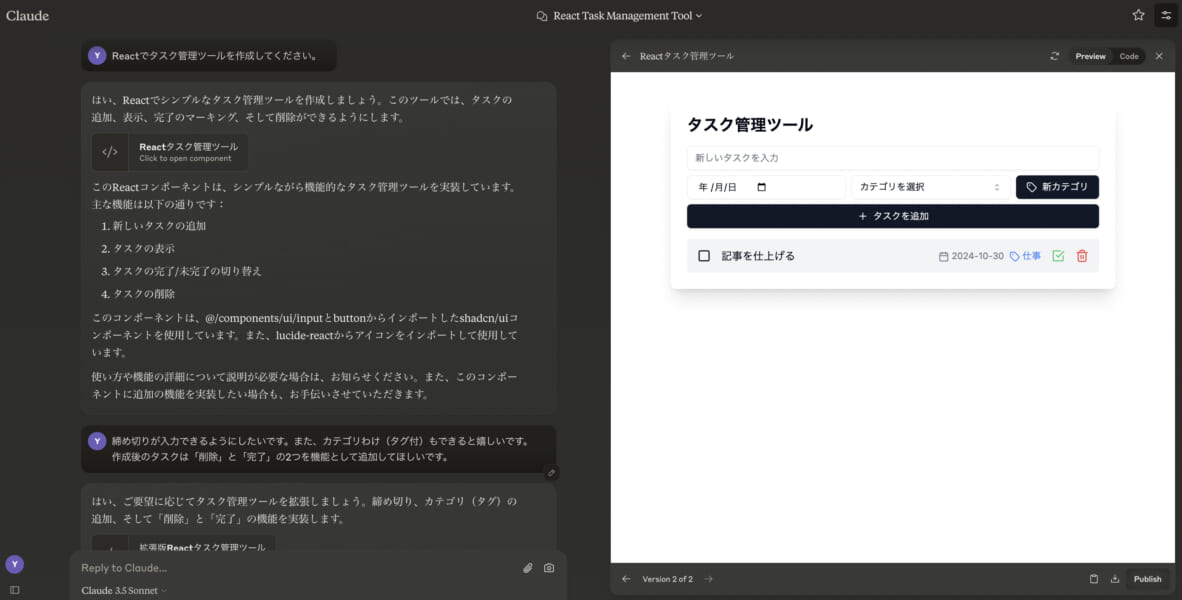 特に、エンジニアリングやデザイン等の専門知識がないから、なかなかアイデア具現化が進まなかった…というビジネス職の方にとってはかなり嬉しい機能ではないでしょうか。
特に、エンジニアリングやデザイン等の専門知識がないから、なかなかアイデア具現化が進まなかった…というビジネス職の方にとってはかなり嬉しい機能ではないでしょうか。
生成したArtifactsはチーム間でURL共有し、各人で編集もできます。そのため、リモートワーク体制が続く企業にとっては、イメージの共有やすり合わせに大変便利な機能ではないかと思います。
▼詳しい使い方・料金体系などはこちら
アイデアを一瞬で具現化。やっぱりすごい、Claudeの「Artifacts」とは?各社事例もお届け – SELECK
7.【文字起こし】数時間の音声も精度高く一発で書き起こし「Gemini」
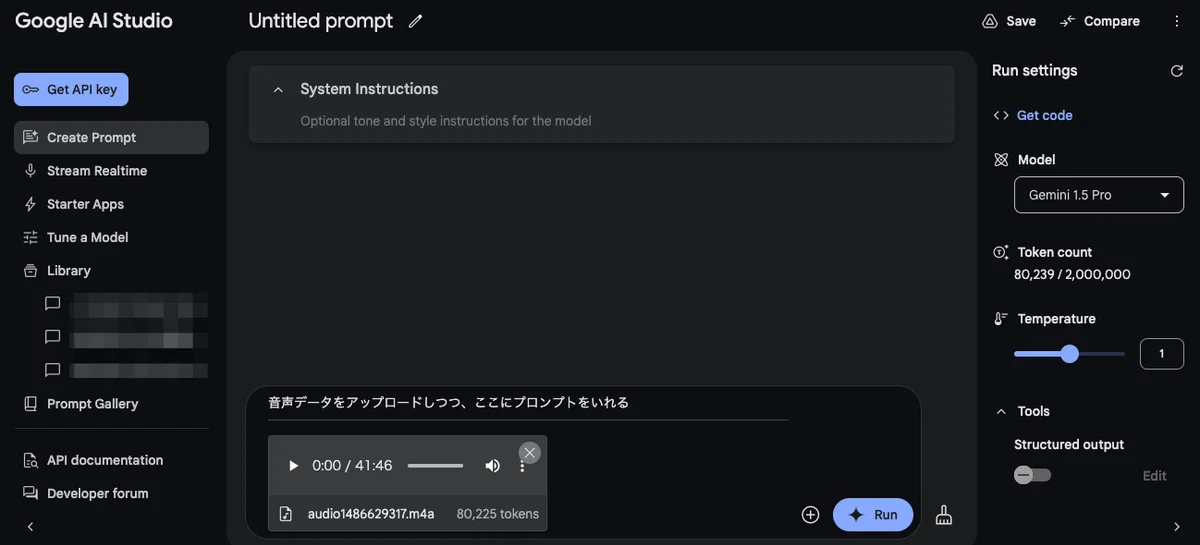 過去、SELECKで様々な文字起こしツールをご紹介してきましたが、編集部お墨付きのツールが「Gemini」です。
過去、SELECKで様々な文字起こしツールをご紹介してきましたが、編集部お墨付きのツールが「Gemini」です。
特に、以下のような点で優れており、他のツールと比較してもかなり使いやすいのではないでしょうか?
- 専門用語対応:専門用語や技術的な表現も、ほぼ間違いなく文字起こしが可能
- 長時間の音声対応:数時間の長時間音声データでも、一発で高品質な文字起こしを実現
- 自然な文章化:「ケバ取り(読みやすく成文)」機能が優秀で、文脈を保ったまま自然な文章に仕上げてくれる
- 話者の識別:話者を聞き分け、それぞれ正確に書き起こしてくれる
- 要約の生成:書き起こした内容を基に要約の作成も簡単
下図が実際の利用画面です。精度はまだ100%ではないものの、書き起こすだけでなく自然な日本語にも体裁を整えてくれます。最後に、出来上がった文字起こしを少し修正するだけでもかなり精度の高いものを完成できます。
 また、文字起こしツールの多くは文字数によって課金が必要なケースもありますが、GoogleアカウントがBusiness用の有料アカウントであれば追加のコストはかかりません。
また、文字起こしツールの多くは文字数によって課金が必要なケースもありますが、GoogleアカウントがBusiness用の有料アカウントであれば追加のコストはかかりません。
さらに、Google系のツールであればシームレスに連携が可能なので、ドキュメント化したものをドライブに簡単に保存・チーム内で共有が可能です。
取材音声の書き起こしはもちろん、ウェビナーの記録作成、会議の議事録作成など、様々なビジネスシーンで利用できそうです。
▼こちらの記事では実際の入力プロンプトをご紹介しています
私の「一軍AIツール」はこれ!SELECK編集長の仕事は2024年、AIでこんなに変わったよ – note
8.【プレゼン資料作成】簡単な資料作成なら一択「Gamma」
最後にご紹介するのは、資料作成をサポートするAIツール「Gamma」です。「簡単なテキストを入力するだけで、良い感じのプレゼン資料ができる」として爆発的な人気を博したツールです。
Gammaの主な機能は以下の通りです。
- プレゼン資料生成:テキストやプロンプト、GoogleドキュメントやPDF資料などを入力するだけで、一瞬でスライドを生成
- デザイン性:30種類以上のテンプレートでデザインも自由自在
- コンテンツ作成:入力内容をもとに、AIが自動的に画像を生成
- 外部連携:YouTube、Spotify、TikTok、各種Webサイトなどとシームレスに連携可能
- 共同作業:チームでの共同編集やURL共有が可能
- Webサイト変換:作成したスライドをWebサイトとして公開可能
- フォーム設置:AirTableやCalendlyなどのフォームを設置できる
- 分析機能:スライドの閲覧数や各ページの閲覧時間などを詳細に分析
実際の利用画面はこのような形。今回はこちらのSELECK記事のURLを入力してみました。遷移先で表示される「プロンプトエディター」でまずは構成を整えます。
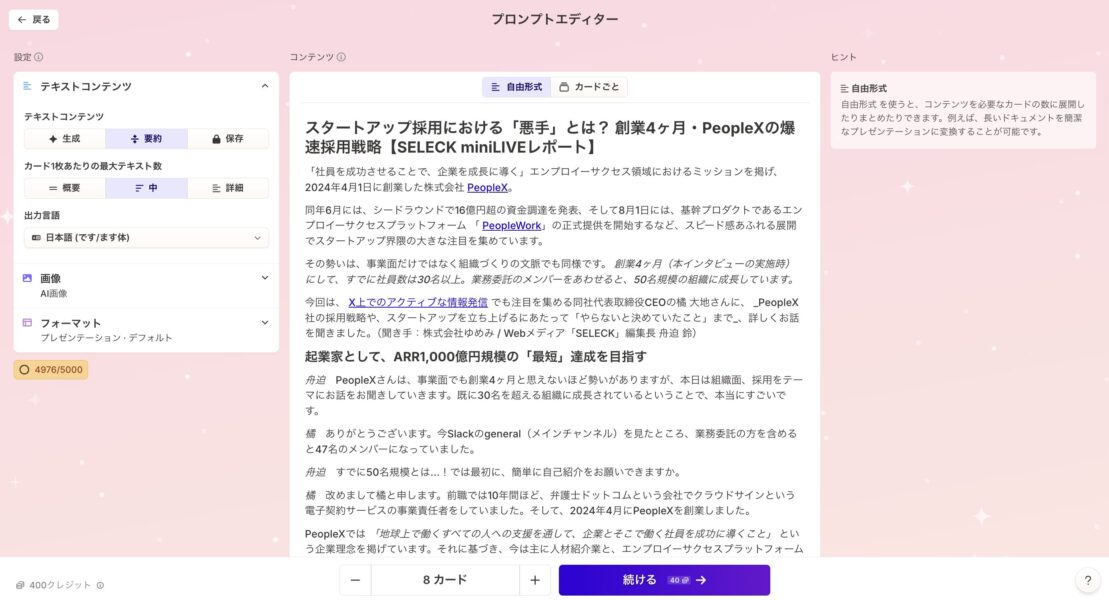 その後、複数用意されているテンプレートの中から好きなデザインを選ぶだけで、あっという間にスライド資料が完成です!
その後、複数用意されているテンプレートの中から好きなデザインを選ぶだけで、あっという間にスライド資料が完成です!
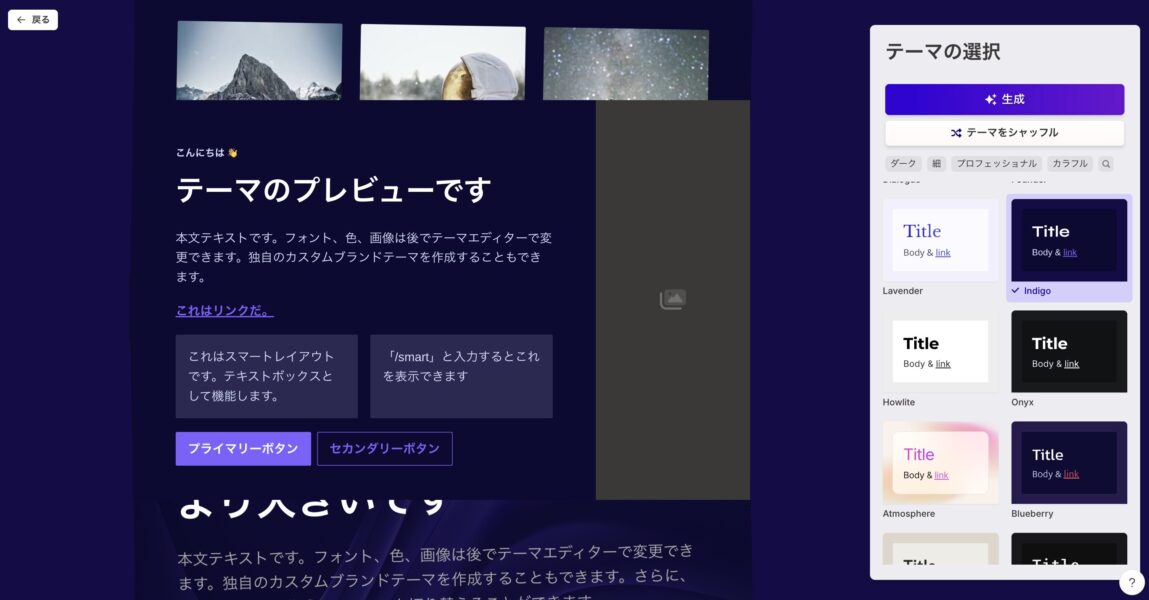 完成したスライドがこちら!イラストも効果的に使われていて、記事の要点を伝えるには十分な資料ではないでしょうか…?この後、もちろん細かい調整を行うことも可能です。
完成したスライドがこちら!イラストも効果的に使われていて、記事の要点を伝えるには十分な資料ではないでしょうか…?この後、もちろん細かい調整を行うことも可能です。
さらに、特筆すべき機能が「分析機能」です。日別の閲覧数やスライドごとの閲覧時間分布を詳細に把握でき、プレゼン資料の効果測定や改善に活用できます。
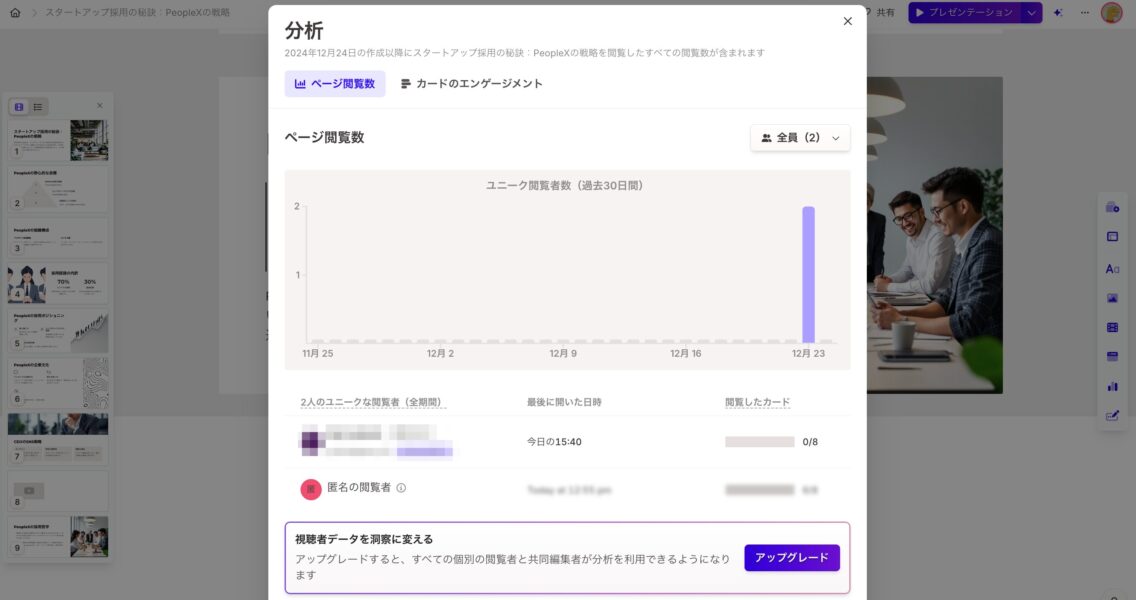 社内外へ共有した際、閲覧者がどこに興味を持っているのかを分析できてマーケティングツールとしても活用できそうですね。
社内外へ共有した際、閲覧者がどこに興味を持っているのかを分析できてマーケティングツールとしても活用できそうですね。
▼詳しい使い方・料金体系などはこちら
AI搭載の神ツール「Gamma」の使い方と特徴を徹底解説!ドキュメントが自動でプレゼン資料に – SELECK
おわりに
いかがでしたでしょうか?今回は、日常業務に活用できるAIツールを8つ厳選してお届けしてきました。どれも無料アカウントでも十分に利用できるものばかりですので、ぜひ試してみてくださいね。
また、年明けには「動画生成AIツール」にフォーカスを当てて記事を公開予定です!こちらもお楽しみに。
▼こちらの記事では、他にも多様なAIツールをご紹介しています








